轻松搞定!Win10 控制面板中粘滞键禁用秘籍
在日常使用 Win10 系统的过程中,粘滞键有时会给我们带来一些不便,掌握禁用粘滞键的方法,能让您的操作更加顺畅高效。
粘滞键是为了方便某些用户操作而设计的功能,但并非对所有人都适用,如果您觉得它影响了您的使用体验,下面就为您详细介绍如何在 Win10 的控制面板中禁用粘滞键。
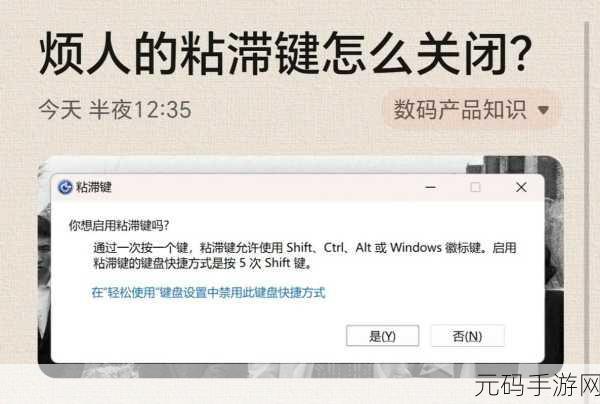
要禁用粘滞键,第一步,打开控制面板,您可以通过在 Windows 搜索栏中输入“控制面板”来快速找到并打开它。
在控制面板中,点击“轻松使用”选项。
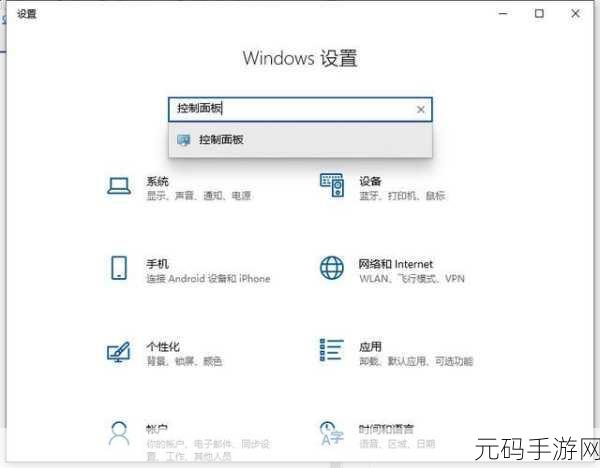
在“轻松使用”页面中,找到“轻松使用设置中心”,点击进入。
进入设置中心后,您会看到“使键盘更易于使用”的选项,点击它。
在新出现的页面中,您就能看到“启用粘滞键”的选项,将其前面的勾去掉,就成功禁用了粘滞键。
需要注意的是,不同版本的 Win10 系统在操作界面上可能会有细微的差别,但总体步骤是相似的,只要按照上述步骤耐心操作,您一定能够顺利禁用粘滞键。
希望这个方法能够帮助您解决粘滞键带来的困扰,让您在使用 Win10 系统时更加得心应手。
文章参考来源:个人实践经验总结。









